Kysymys
Ongelma: DNS_PROBE_FINISHED_BAD_CONFIG-virheen korjaaminen?
Minulla on ollut DNS_PROBE_FINISHED_BAD_CONFIG muutaman päivän ajan. Tietokoneeni ei ole verkon ainoa laite, mutta se on ainoa, joka saa tämän virheen. Olen asentanut Safari- ja Mozilla Firefox -verkkoselaimet, vaikka olen tottunut käyttämään Google Chromea, mutta DNS_PROBE_FINISHED_BAD_CONFIG näkyy käyttämästäni selaimesta riippumatta. Olen etsinyt korjauksia, mutta mikään ei ole auttanut. Ehkä voit antaa vinkkejä DNS_PROBE_FINISHED_BAD_CONFIG-virheen korjaamiseen? Kiitos etukäteen.
Ratkaistu vastaus
DNS_PROBE_FINISHED_BAD_CONFIG-virhe on yleinen ongelma, joka esiintyy useissa järjestelmissä, joten Windows 10 ei ole poikkeus. Virhe näkyy pääasiassa Google Chrome -selaimessa, kun yhteys aiheuttaa ongelmia, joten se on mahdollista korjata.[1] Ongelma voi kuitenkin johtua muista syistä.
DNS_PROBE_FINISHED_BAD_CONFIG on DNS-verkkopalveluun liittyvä virhe. Yleensä virhe ilmenee, kun käyttäjä selaa Internetiä ja yrittää vierailla satunnaisella verkkosivustolla. Jotkut väittävät, että DNS_PROBE_FINISHED_BAD_CONFIG-virhe koskee vain Google Chromea, mikä ei pidä paikkaansa.
Koska ongelma ei liity suoraan selaimeen, se voi vaikuttaa myös IE: hen, Mozilla Firefoxiin ja Safariin. Tämä virhe johtuu verkko-ongelmista, virheellisistä määritysasetuksista, DNS-palvelimen saavuttamattomuudesta tai palomuurista.[2] Siksi jos DNS-palvelin ei voi kääntää ulkopuolisten palvelimien nimiä vioittuneiden asetusten tai muiden syiden vuoksi, DNS_PROBE_FINISHED_BAD_CONFIG-virhe estää pääsyn monille verkkosivustoille.
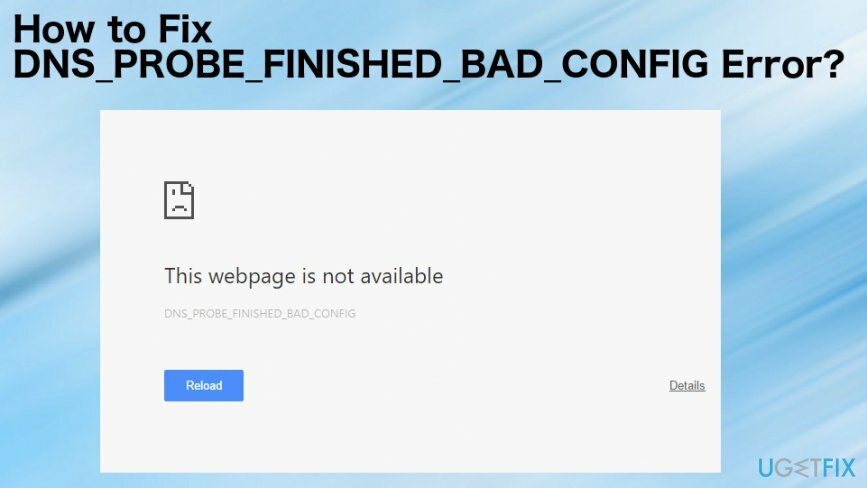
Vaikka se kuulostaa monimutkaiselta, sinun ei tarvitse ymmärtää kaikkia DNS: ään liittyviä erityispiirteitä korjataksesi DNS_PROBE_FINISHED_BAD_CONFIG-virheen. Sinun on noudatettava alla olevia ohjeita. Suurin osa käyttäjistä on ratkaissut tämän ongelman onnistuneesti itse, joten älä odota enää.
DNS_PROBE_FINISHED_BAD_CONFIG-virhesanoma sanoo yleensä:
Google Chrome ei voi näyttää verkkosivua, koska tietokoneesi ei ole yhteydessä Internetiin.
Tarkista Internet-yhteytesi
Tarkista kaikki kaapelit ja käynnistä uudelleen kaikki mahdollisesti käyttämäsi reitittimet, modeemit tai muut verkkolaitteet.
Salli Chromen käyttää verkkoa palomuuri- tai virustorjuntaasetuksissasi.
Jos se on jo listattu ohjelmiksi, joilla on pääsy verkkoon, yritä poistaa se luettelosta ja lisätä se uudelleen.
Virhekoodi: DNS_PROBE_FINISHED_BAD_CONFIG
Tapoja korjata DNS_PROBE_FINISHED_BAD_CONFIG-virhe
Vioittuneen järjestelmän korjaamiseksi sinun on ostettava lisensoitu versio Reimage Reimage.
Koska tiettyyn DNS_PROBE_FINISHED_BAD_CONFIG-virheeseen liittyy muutamia ongelmia, ongelman korjaamiseen on muutamia vaihtoehtoja. Jotta laitteesi pysyisi virheettömänä, suosittelemme asentamaan ja käyttämään säännöllisesti PC-optimointityökalua, kuten esim. ReimageMac-pesukone X9. Järjestelmän tarkistaminen tällaisella ohjelmalla auttaa määrittämään alkuperäisen ongelman tai jopa haittaohjelman.[3]
Olemme myös laatineet ohjeet, joiden pitäisi auttaa korjaamaan DNS_PROBE_FINISHED_BAD_CONFIG-virhe. Kerro meille, niin selvitämme, mitkä muut korjaukset voivat auttaa sinua. Mutta kokeile muutamaa menetelmää kerralla ainakin ennen valittamista tai luovuttamista.
Poista DNS_PROBE_FINISHED_BAD_CONFIG-virhe Windowsissa
Vioittuneen järjestelmän korjaamiseksi sinun on ostettava lisensoitu versio Reimage Reimage.
- Pidä Windows-avain ja Paina R.
- Tyyppi cmd laatikkoon ja osui Tulla sisään avataksesi komentokehotteen.
- Kun musta ikkuna avautuu, kirjoita ipconfig /flushdns komento siihen ja paina Tulla sisään.
- Sen jälkeen pidä Windows-avain ja paina R vielä kerran.
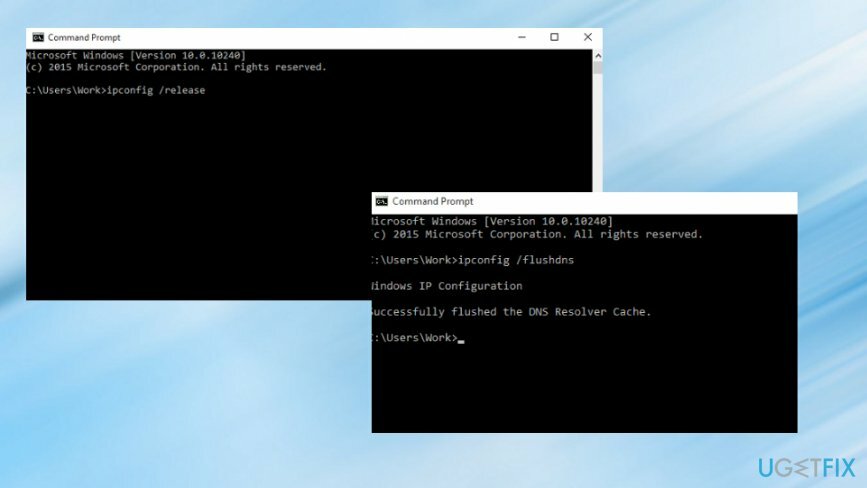
- Tyyppityyppi ncpa.cpl ja napsauta OK päästäkseen käsiksi Verkkoyhteys.
- Nyt meidän on päivitettävä DNS-asetukset, joten tunnista omasi verkkosovitin napsauta avautuvassa luettelossa sitä hiiren kakkospainikkeella ja valitse Ominaisuudet.
- Etsi ja napsauta Internet-protokollan versio 4 (TCP/IPv4). Kun napsautat tätä vaihtoehtoa, sen pitäisi tulla korostettuna harmaalla. Valitse Ominaisuudet.
- Merkitse uudessa ikkunassa Käytä seuraavia DNS-palvelinosoitteita vaihtoehto.
- Kirjoita sen jälkeen seuraava:
Ensisijainen DNS-PALVELIN: 8.8.8.8
Vaihtoehtoinen DNS-PALVELIN 8.8.4.4 - Klikkaus OK ja sulje kaikki jäljellä olevat ikkunat.
Tyhjennä selaimen välimuisti
Vioittuneen järjestelmän korjaamiseksi sinun on ostettava lisensoitu versio Reimage Reimage.
- Mene luoksesi Kromi tai muilla selaimilla.
- Paikantaa asetukset selaimessasi ja etsi vaihtoehto Selaustietoja tai Historia.
- Sinun pitäisi nyt pystyä tyhjentämään evästeet ja välimuistissa olevat tiedot.
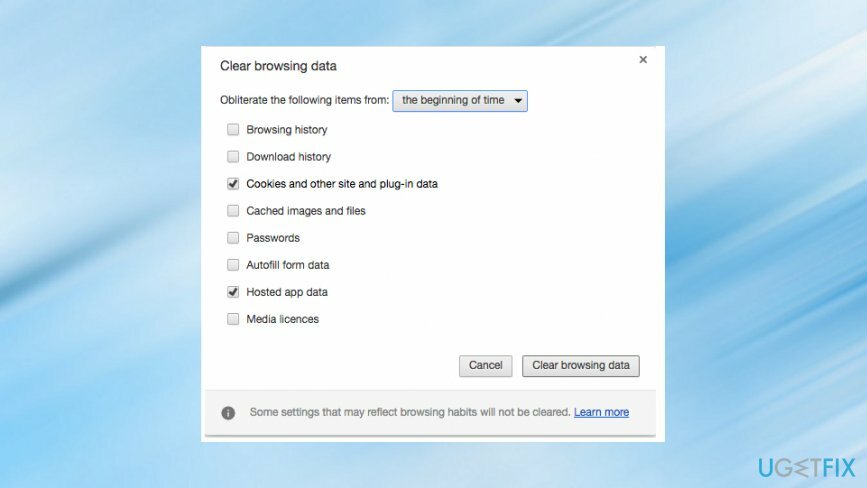
Poista DNS_PROBE_FINISHED_BAD_CONFIG Mac OS X: stä
Vioittuneen järjestelmän korjaamiseksi sinun on ostettava lisensoitu versio Reimage Reimage.
- Siirry Appleen valikosta, valitse "Järjestelmäasetukset" ja napsauta "Verkko.”
- Syötä salasana (jos vaaditaan todentamiseen) jatkaaksesi muutoksia.
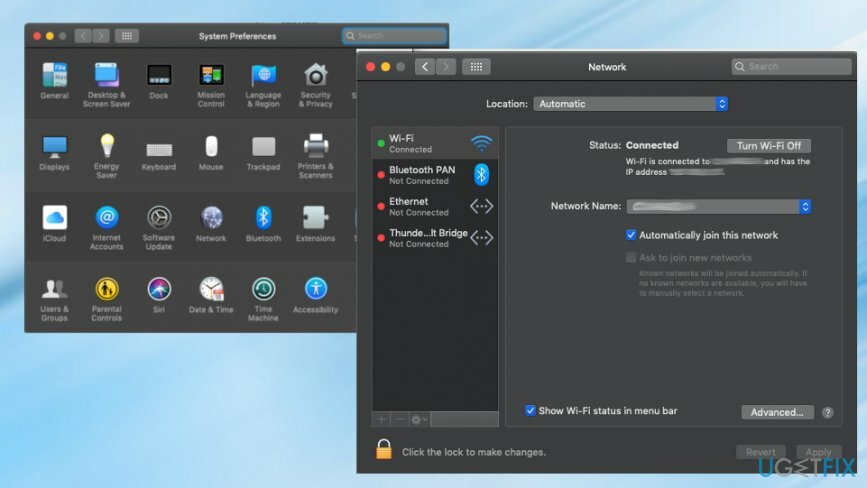
- Valitse verkkoyhteys, jota haluat muokata:
-Jos haluat muuttaa Googlen julkista DNS-asetusta Ethernetissä, napsauta "Sisäänrakennettu Ethernet" ja valitse "Pitkälle kehittynyt”
-Jos haluat muuttaa langattoman verkon asetuksia, valitse "Lentokenttäja valitse jälleenPitkälle kehittynyt" asetukset - Jos haluat korvata listatut osoitteet, napsauta +. Tai voit myös lisätä uuden Googlen IP-osoitteen luetteloon. Tyyppi: 8.8.8.8 ja 8.8.4.4.
- Kun olet suorittanut nämä vaiheet, paina Käytä ja OK.
Poista DNS_PROBE_FINISHED_BAD_CONFIG Androidista
Vioittuneen järjestelmän korjaamiseksi sinun on ostettava lisensoitu versio Reimage Reimage.
Voit muuttaa DNS-asetuksia Androidissa noudattamalla näitä ohjeita:
- Avaa "asetukset"ja mene kohtaan"Wi-Fi.”
- Pidä valittua verkkoa painettuna ja napsauta sitten "Muokkaa verkkoa.”
- Valitse lisäasetukset merkitsemällä "Näytä lisäasetukset”laatikko.
- Valitse "Staattinen" vieressä "IP-asetukset.”
- Kirjoita DNS-palvelinten IP-osoitteet kohtaan "DNS 1" ja "DNS 2” osiot.
- Klikkaus "Tallentaa” ja muodosta yhteys uudelleen verkkoon aktivoidaksesi asetukset.
Korjaa virheet automaattisesti
ugetfix.com-tiimi yrittää tehdä parhaansa auttaakseen käyttäjiä löytämään parhaat ratkaisut virheiden poistamiseen. Jos et halua kamppailla manuaalisten korjaustekniikoiden kanssa, käytä automaattista ohjelmistoa. Kaikki suositellut tuotteet ovat ammattilaistemme testaamia ja hyväksymiä. Alla on lueteltu työkalut, joita voit käyttää virheen korjaamiseen:
Tarjous
tee se nyt!
Lataa FixOnnellisuus
Takuu
tee se nyt!
Lataa FixOnnellisuus
Takuu
Jos et onnistunut korjaamaan virhettäsi Reimagen avulla, ota yhteyttä tukitiimiimme saadaksesi apua. Ole hyvä ja kerro meille kaikki tiedot, jotka mielestäsi meidän pitäisi tietää ongelmastasi.
Tämä patentoitu korjausprosessi käyttää 25 miljoonan komponentin tietokantaa, jotka voivat korvata käyttäjän tietokoneelta vaurioituneen tai puuttuvan tiedoston.
Vioittuneen järjestelmän korjaamiseksi sinun on ostettava lisensoitu versio Reimage haittaohjelmien poistotyökalu.

VPN on ratkaisevan tärkeä, kun se tulee käyttäjien yksityisyyttä. Online-seurantaohjelmia, kuten evästeitä, eivät voi käyttää vain sosiaalisen median alustat ja muut verkkosivustot, vaan myös Internet-palveluntarjoajasi ja hallitus. Vaikka käyttäisit turvallisimpia asetuksia verkkoselaimen kautta, sinua voidaan silti seurata Internetiin yhdistettyjen sovellusten kautta. Lisäksi yksityisyyteen keskittyvät selaimet, kuten Tor, eivät ole optimaalinen valinta alentuneiden yhteysnopeuksien vuoksi. Paras ratkaisu äärimmäiseen yksityisyytesi on Yksityinen Internet-yhteys – ole anonyymi ja turvallinen verkossa.
Tietojen palautusohjelmisto on yksi vaihtoehdoista, jotka voivat auttaa sinua palauttaa tiedostosi. Kun poistat tiedoston, se ei katoa ilmaan – se pysyy järjestelmässäsi niin kauan kuin sen päälle ei kirjoiteta uutta tietoa. Data Recovery Pro on palautusohjelmisto, joka etsii työkopioita poistetuista tiedostoista kiintolevyltäsi. Käyttämällä työkalua voit estää arvokkaiden asiakirjojen, koulutöiden, henkilökohtaisten kuvien ja muiden tärkeiden tiedostojen katoamisen.